- Outeur Jason Gerald [email protected].
- Public 2023-12-16 10:50.
- Laas verander 2025-01-23 12:05.
Met MEGA Sync Client kan u lêers op u Windows -rekenaar toegang tot, bestuur en sinkroniseer met MEGA -wolkberging. Met hierdie lessenaarprogram hoef u nie meer 'n webblaaier te gebruik, lêers aanlyn te vind en lêers met die hand op te laai en af te laai nie. Lêersinkronisering tussen lessenaar en wolkberging vind op die agtergrond plaas. Om MEGA Sync Client op Windows te gebruik, moet u die toepassing aflaai, installeer en opstel soos nodig. Nadat u die toepassing opgestel het, kan u MEGA -plaaslike lêers en gidse bestuur.
Stap
Metode 1 van 4: Laai en installeer MEGA Sync Client
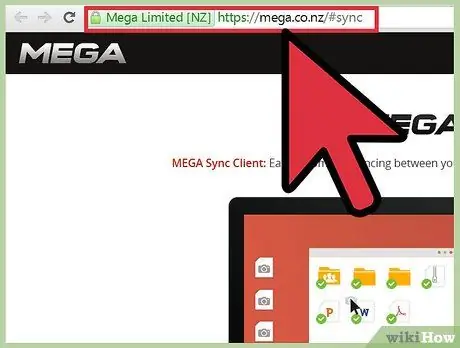
Stap 1. Besoek https://mega.co.nz/#sync om toegang te verkry tot die aflaai skakel vir die Windows weergawe van MEGA Sync Client
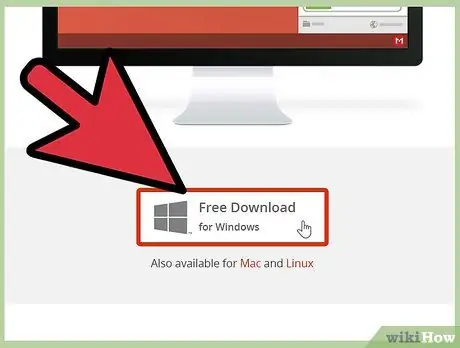
Stap 2. Laai MEGA Sync Client af deur op die blokkie te klik met die Windows -logo en die teks “Gratis aflaai vir Windows. Die installasie lêer sal afgelaai word na die rekenaar.
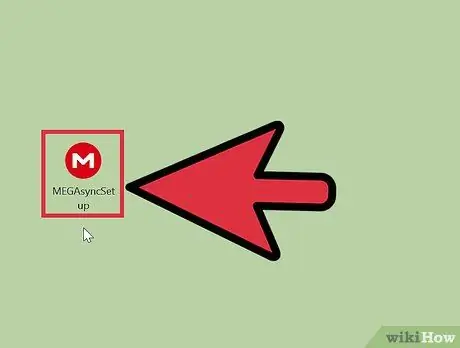
Stap 3. Sodra die aflaai voltooi is, installeer die MEGA Sync Client deur die installasie lêer te vind en dubbel te klik
Hierdie lêer het die naam "MEGASyncSetup.exe".
Metode 2 van 4: Die opstel van MEGA Sync Client
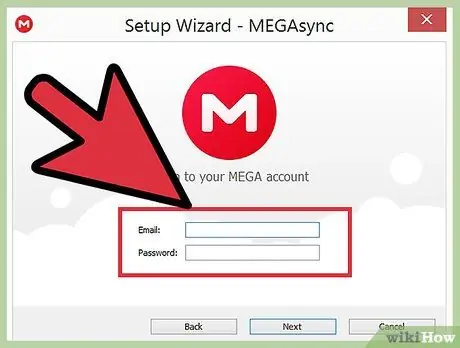
Stap 1. Teken in op u MEGA -rekening
Voordat die installasie voltooi is, word u gevra om aan te meld by u MEGA -rekening. Die program gebruik die rekeninginligting om lêers uit u MEGA -bewaarplek te haal. Voer u gebruikersnaam en wagwoord in en klik dan op "Volgende".
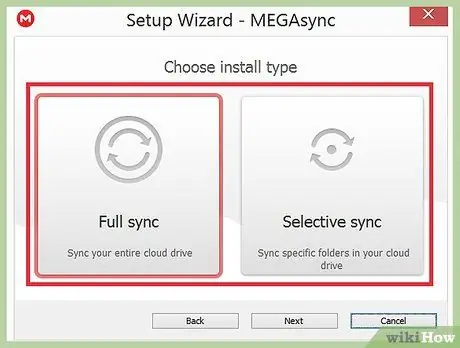
Stap 2. Kies die tipe installasie
Sodra die rekening geverifieer is, word u gevra om die opsie "Volledige rekeningsinkronisering" of "Selektiewe sinkronisering" te kies.
- Die opsie 'Volledige rekeningsinkronisering' sal die hele inhoud van u MEGA -rekening met u rekenaar sinchroniseer, terwyl 'Selektiewe sinkronisering' slegs geselekteerde lêers vanaf die wolkrit sal sinkroniseer.
- Klik op die radioknoppie om 'n sinchronisasietipe te kies, en kies dan 'Volgende'.
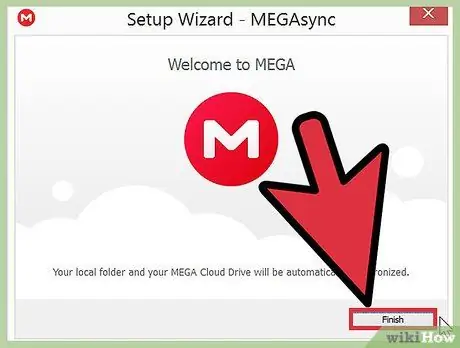
Stap 3. Voltooi die installasie
Nadat die konfigurasie voltooi is, klik op "Voltooi". Nou word u MEGA -wolkrit gesinkroniseer of weerspieël in 'n spesifieke gids op u rekenaar.
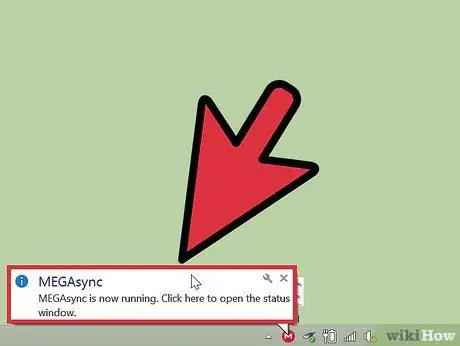
Stap 4. Laat die MEGA -sinkronisasieproses verloop
Solank MEGA Sync Client op die agtergrond loop, sal die toepassing 'n sirkel "M" -ikoon in die kennisgewingbalk regs onder op die lessenaar vertoon. As die MEGA Sync -kliënt aan die gang is, sinkroniseer die toepassing lêers in die plaaslike MEGA -lêergids en die MEGA -wolkmap.
Metode 3 van 4: Die bestuur van MEGA Local Files
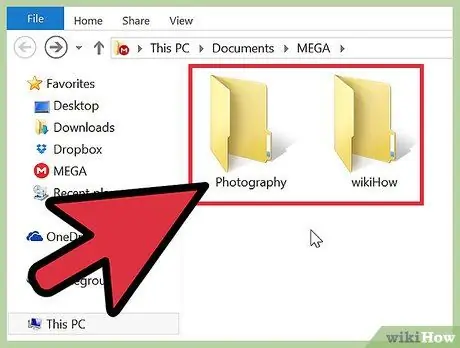
Stap 1. Voeg lêers by
As u lêers na u MEGA -rekening wil oplaai vir stoor-, rugsteun- of sinkroniseringsredes, kopieer die lêers wat u wil oplaai na die MEGA -lêergids soos gewoonlik. U kan lêers na die MEGA -lêergids sleep, of kortpaaie gebruik om lêers te kopieer/te skuif.
Alle lêers wat u na die MEGA -lêergids kopieer, word outomaties opgelaai en in u MEGA -rekening gestoor
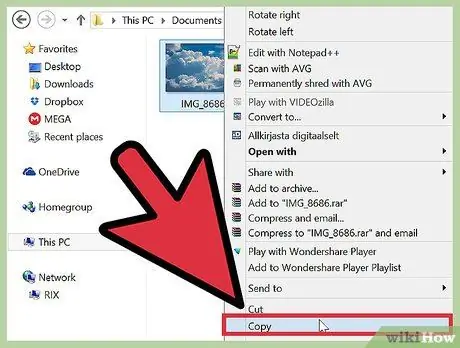
Stap 2. Skuif die lêer
Soos beskryf in stap 1, kan u lêers soos gewoonlik in die MEGA -plaaslike gids skuif en kopieer. U kan op die lêer klik en die lêer soos gewoonlik kopieer (Ctrl+C) of knip (Ctrl+X) en plak (Ctrl+V).
Alle veranderinge wat u aan die plaaslike MEGA -gids maak, sal met die MEGA -wolkrit gesinkroniseer word
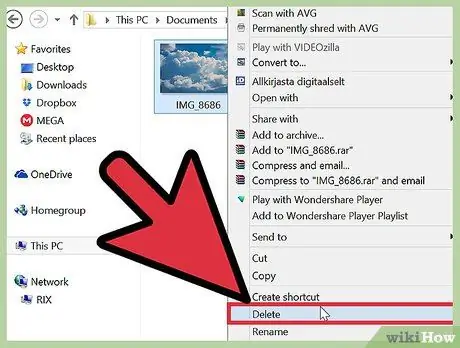
Stap 3. Vee die lêer uit
Soos beskryf in stap 1, kan u lêers in die plaaslike MEGA -lêergids soos gewoonlik verwyder. U kan op die lêer klik en op die sleutelbord "Delete" druk om dit uit te vee, of die lêer na die asblik te sleep.
Alle lêers wat u uit die plaaslike MEGA -lêergids verwyder, word ook uit die MEGA -wolkrit verwyder
Metode 4 van 4: Die opstel van 'n MEGA Local Folder
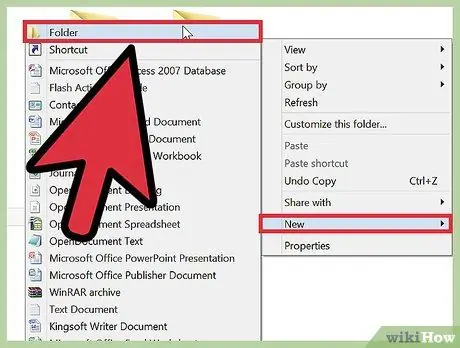
Stap 1. Voeg dopgehou by
As u dopgehou wil byvoeg om die lêers meer georganiseerd/gestruktureerd te maak, skep 'n gids soos gewoonlik in die plaaslike Mega -lêergids. U kan met die rechtermuisknop op 'n gids klik en in die konteksmenu 'Nuwe> gids' kies om 'n nuwe gids te skep. Nadat u die gids gemaak het, gee die gids 'n naam.
Nuwe plaaslike vouers wat u plaaslik in die MEGA -plaaslike gids maak, word ook na die MEGA -skyf gelaai. Sodra u vouer geskep is, kan u lêers daarby voeg, skuif en kopieer deur die stappe in afdeling 3 te volg
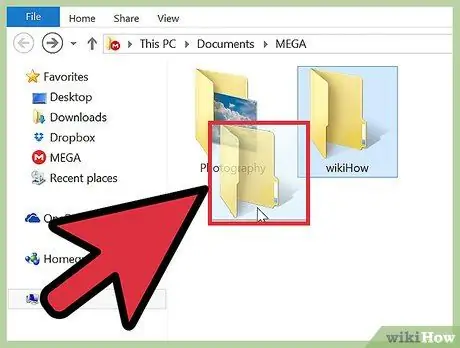
Stap 2. Skuif die vouer
Soos beskryf in stap 1, kan u soos gewoonlik dopgehou in die MEGA -lêergids kopieer en skuif. As u nie individuele lêers by die MEGA -lêergids wil voeg nie, kan u die hele gids kopieer of skuif.
Alle lêers in die gids wat u kopieer/skuif, word ook na die MEGA -skyf gelaai. Enige veranderinge wat u aan die plaaslike MEGA -lêergids maak, word ook na die skyf gelaai
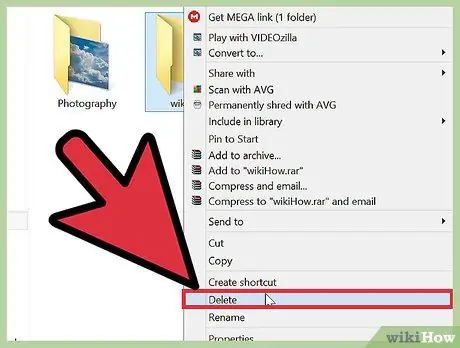
Stap 3. Vee die gids uit
Soos beskryf in stap 1, kan u soos gewoonlik vouers in die MEGA -plaaslike gids verwyder. U kan op die lêer klik en op die sleutelbord "Delete" druk om dit uit te vee, of die lêer na die asblik te sleep.






